Discord ist eine Online-Plattform, auf der Benutzer Internet-Sprachanrufe und Textnachrichten tätigen können. Es ist eine der am schnellsten wachsenden Social-Media-Plattformen, mit Millionen von aktiven Benutzern, die sich jeden Tag auf der Plattform anmelden; Benutzer können über die mobile App und die Website auf Discord zugreifen. Wie jede andere Plattform ist auch die Discord-App anfällig für Bugs und Fehler, die den Benutzern immer wieder Unannehmlichkeiten bereiten. Discord Ein unbekannter Netzwerkfehler ist ein häufiges Problem, das Benutzer häufig erhalten. Dieser Fehler wird im Allgemeinen durch Netzwerkprobleme verursacht und wird manchmal mit einer Meldung angezeigt, dass ein Netzwerkfehler bei Discord aufgetreten ist. In diesem Leitfaden werden wir Methoden zur Behebung fehlerhafter Netzwerkanforderungen auf Discord und andere derartige Probleme erörtern.
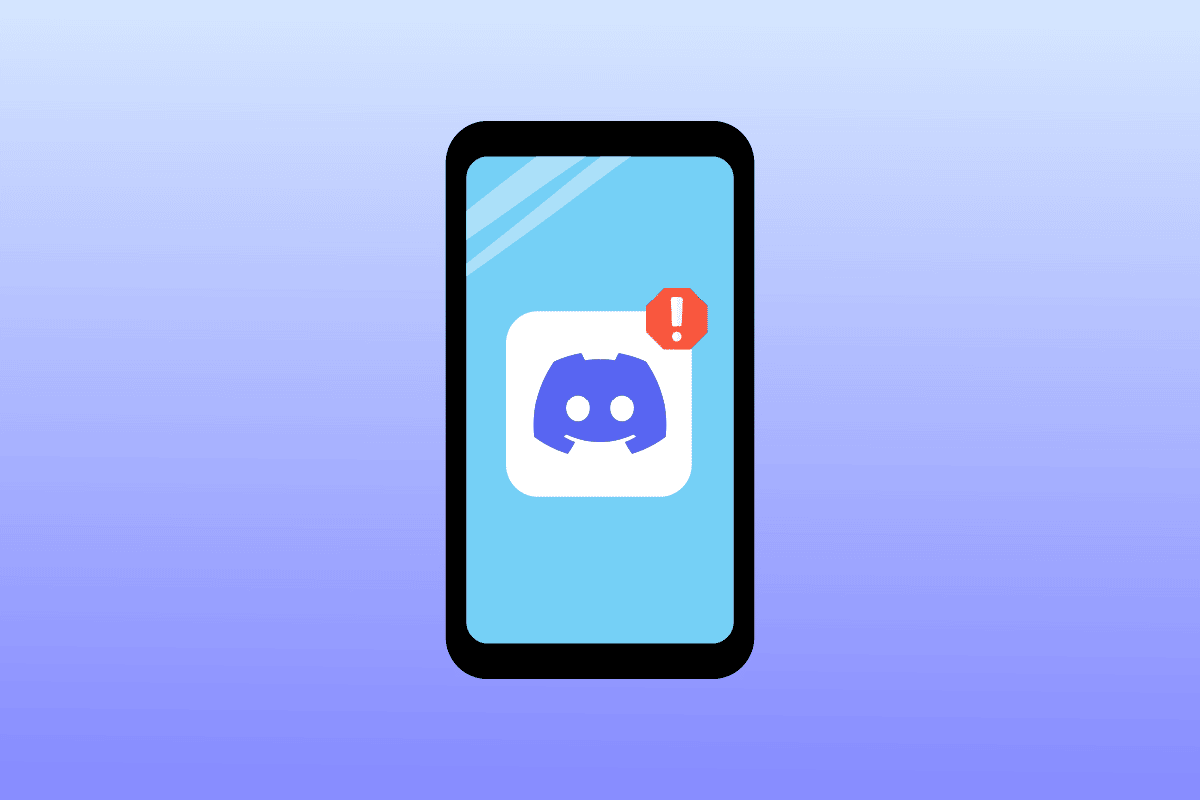
Inhaltsverzeichnis
So beheben Sie Discord einen unbekannten Netzwerkfehler auf Android
Es kann mehrere Gründe dafür geben, dass Discord ein unbekannter Netzwerkfehler ist; Einige der möglichen Gründe sind unten aufgeführt.
- Im Allgemeinen sind Probleme mit der Netzwerkverbindung die häufigsten Gründe für die Discord-Netzwerkfehler
- Systemverzögerungen und Fehler sind ebenfalls für diesen Fehler verantwortlich
- Übermäßiger Discord-Cache-Speicher kann auch mehrere Fehler verursachen, einschließlich unbekannter Netzwerkfehler
- Wenn Discord-Server nicht funktionieren, erhalten Benutzer einen unbekannten Netzwerkfehler in der Discord-App
- Unsachgemäße DNS- und Proxy-Servereinstellungen können ebenfalls Discord-Fehler verursachen
In der folgenden Anleitung werden wir die Methoden zur Behebung eines unbekannten Netzwerkfehlers in Discord besprechen.
Hinweis: Da Smartphones nicht über dieselben Einstellungsoptionen verfügen und diese von Hersteller zu Hersteller unterschiedlich sind, stellen Sie daher sicher, dass die Einstellungen korrekt sind, bevor Sie Änderungen vornehmen. Die folgenden Methoden stammen vom Moto G60-Smartphone.
Methode 1: Problembehandlung der Netzwerkverbindung
Sie benötigen eine aktive Internetverbindung, um die Discord-App zu verwenden. Im Allgemeinen tritt Discord ein unbekannter Netzwerkfehler auf, wenn die Discord-App keine stabile Verbindung zum Herstellen einer Verbindung mit den Discord-Servern erhält. Daher sollten Sie als Erstes sicherstellen, dass Sie über eine stabile und funktionierende Internetverbindung verfügen, um Discord-Verbindungsprobleme zu lösen. Sie können versuchen, Ihren WLAN-Router neu zu starten oder sich bei Ihrem Netzwerkanbieter erkundigen.
Methode 2: Gerät neu starten
Bei der Discord-App ist ein Netzwerkfehler aufgetreten, der häufig vorübergehend ist und durch Probleme wie die Verzögerung Ihres Geräts und eine schlechte Netzwerkanfrage auf Discord verursacht wird. Probleme beim Laden des Betriebssystems können zu Verzögerungsproblemen auf Ihrem Gerät führen. Sie können diesen Fehler beheben, indem Sie einfach Ihr Smartphone neu starten.
1. Drücken Sie lange auf die Einschalttaste und warten Sie, bis die Energieoptionen angezeigt werden.
2. Wählen Sie die Option Neustart.
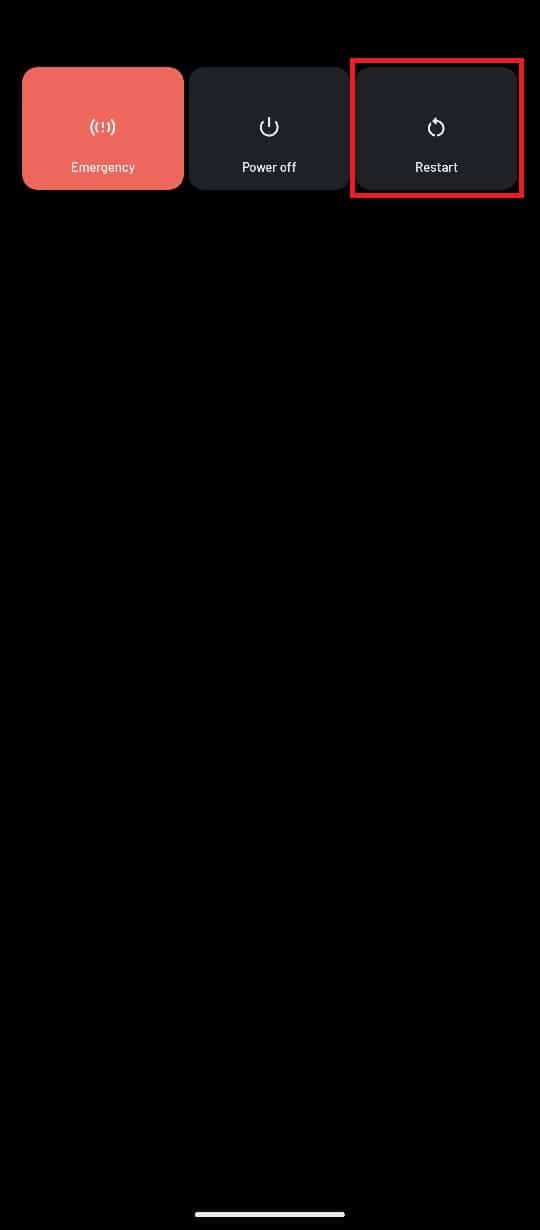
Methode 3: Überprüfen Sie den Discord-Netzwerkstatus
Oftmals kann das Discord-Social-Media-Erlebnis mit dem Web oder Apps durch inaktive Server unterbrochen werden. Wenn Probleme mit der Discord-App durch inaktive Discord-Server verursacht werden, können Sie nichts tun, außer zu warten, bis die Serverprobleme behoben sind. Sie können jedoch jederzeit den Status von Discord-Servern überprüfen.
1. Besuchen Sie die DiscordStatus Seite.
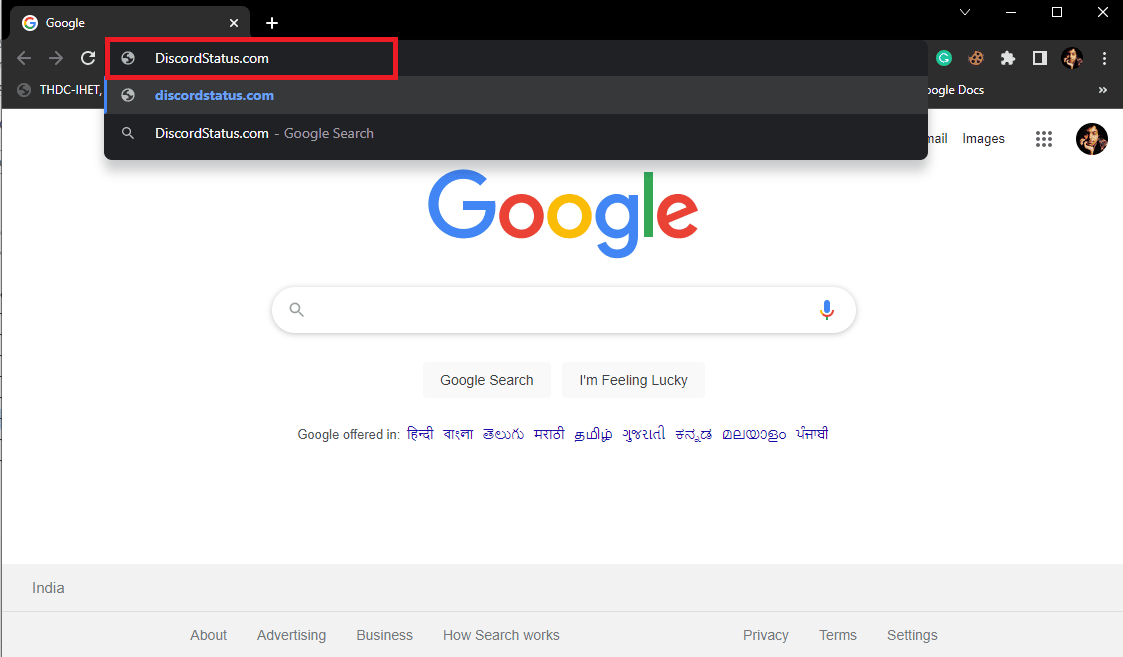
2. Hier sehen Sie den Status verschiedener Discord-Server.
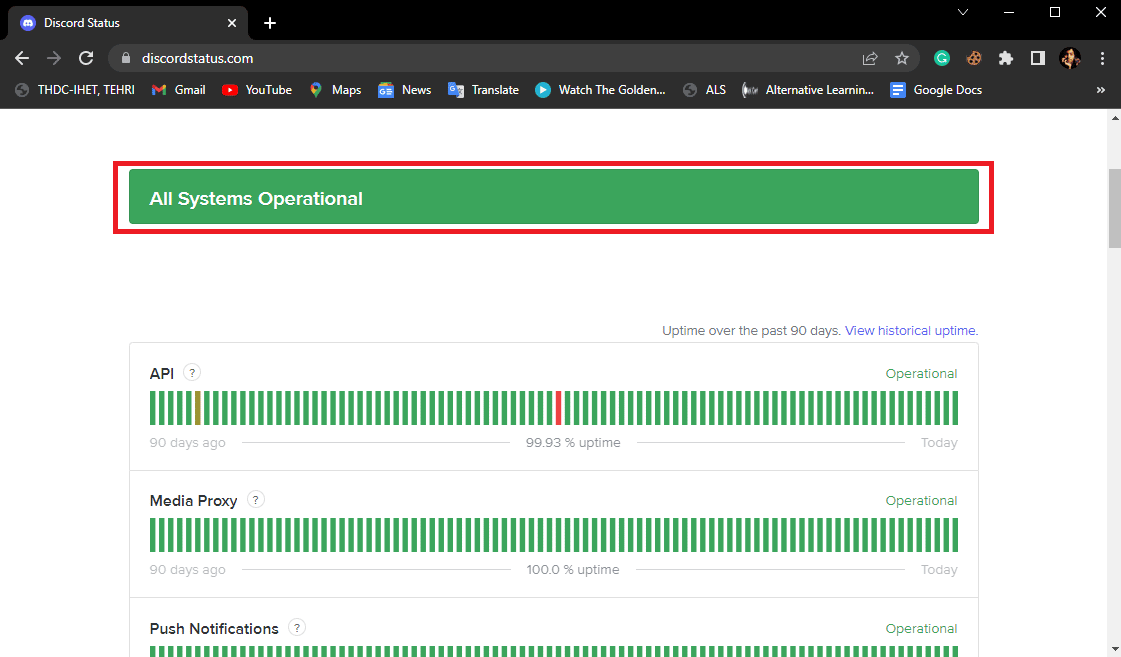
Methode 4: Aktualisieren Sie die Discord-App
Discord stellt ständig neue Updates für seine Discord-App und seine Webplattformen bereit. Die Updates sind wichtig, um die Benutzererfahrung zu verbessern und Fehler aus den vorherigen Versionen zu entfernen und Fehler wie Discord einen unbekannten Netzwerkfehler zu vermeiden. Wenn Sie Ihre Discord-App längere Zeit nicht aktualisiert haben, sollten Sie in Betracht ziehen, die App zu aktualisieren, um Probleme mit der Discord-App zu beheben.
1. Öffnen Sie den Google Play Store auf Ihrem Handy.
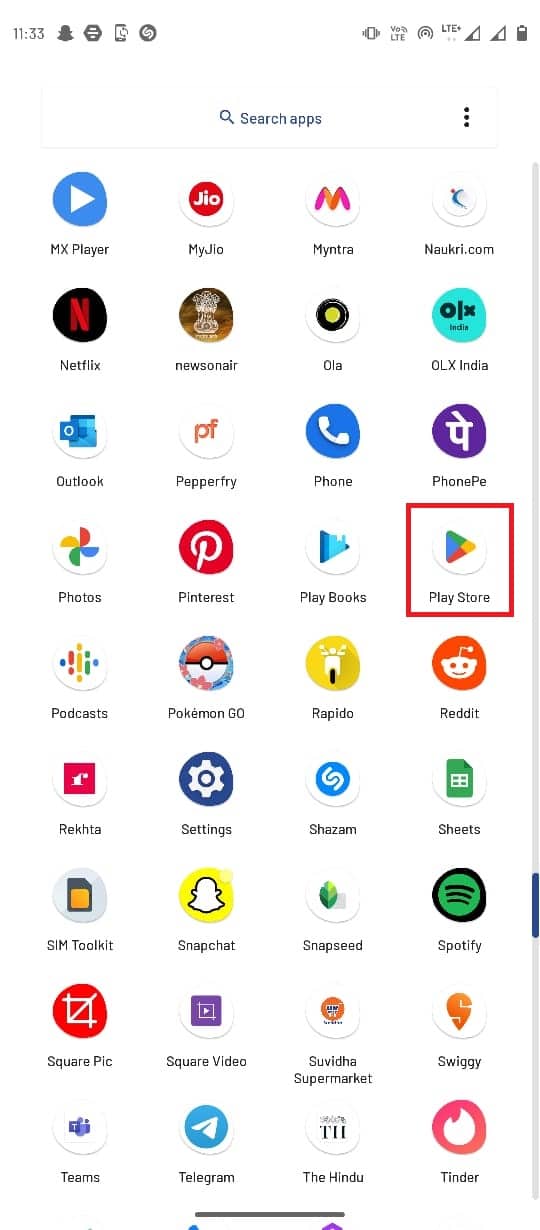
2. Geben Sie in der Suchleiste Discord ein.
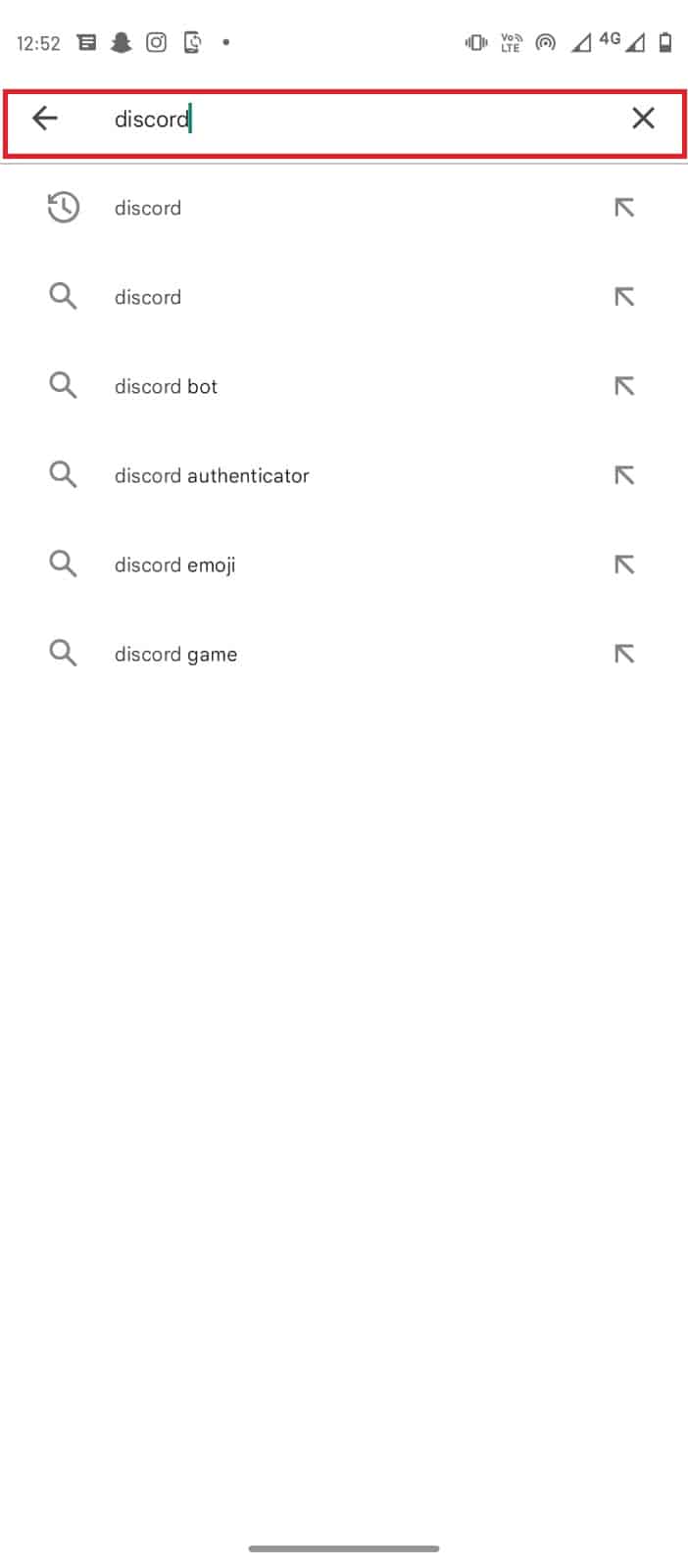
3. Wählen Sie Discord aus den Suchergebnissen und tippen Sie auf die Schaltfläche Aktualisieren.
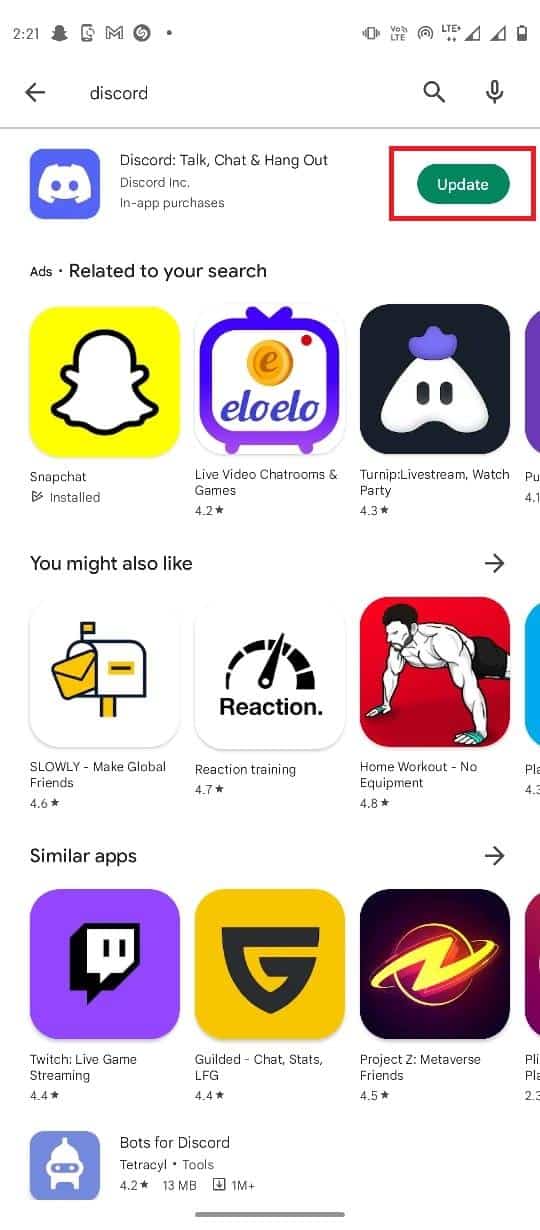
4. Sobald das Update abgeschlossen ist, sollte Ihre App einsatzbereit sein.
Methode 5: Discord-App-Cache-Daten löschen
Cache-Dateien können für verschiedene Fehler in mobilen Apps wie z. B. Discord ein unbekannter Netzwerkfehler verantwortlich sein. Sie können diesen Fehler leicht vermeiden, indem Sie einfach den Cache-Speicher für die Discord-App löschen. Durch das Leeren des Caches werden die meisten Verbindungsprobleme mit Discord behoben, einschließlich eines Netzwerkfehlers und einer fehlerhaften Netzwerkanforderung bei Discord-Problemen.
1. Öffnen Sie Einstellungen in Ihrem Telefonmenü.
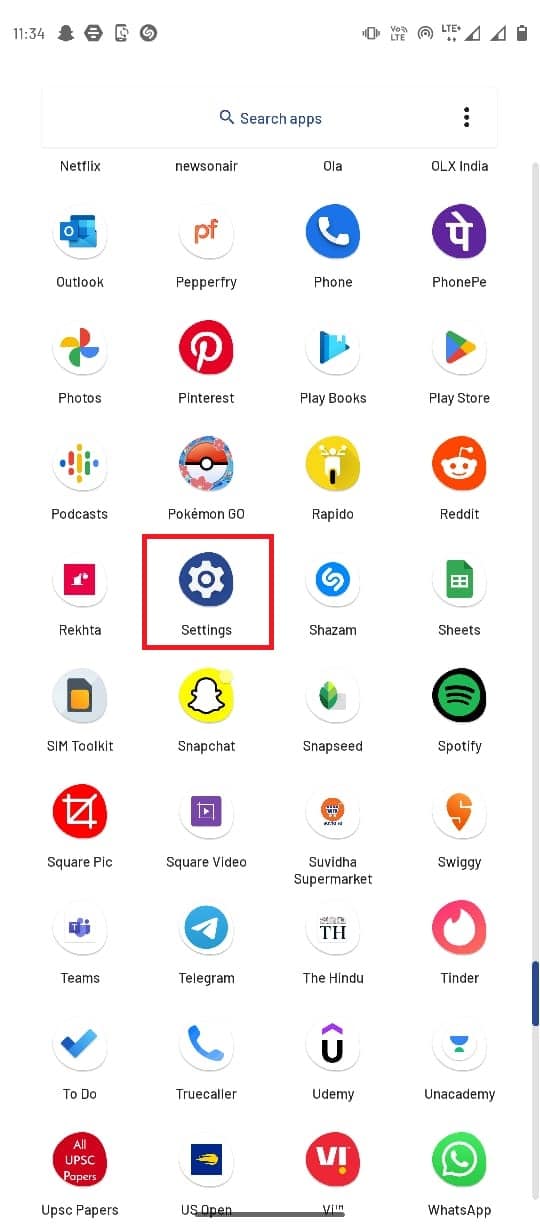
2. Navigieren Sie in den Einstellungen zu Apps & Benachrichtigungen und wählen Sie sie aus.
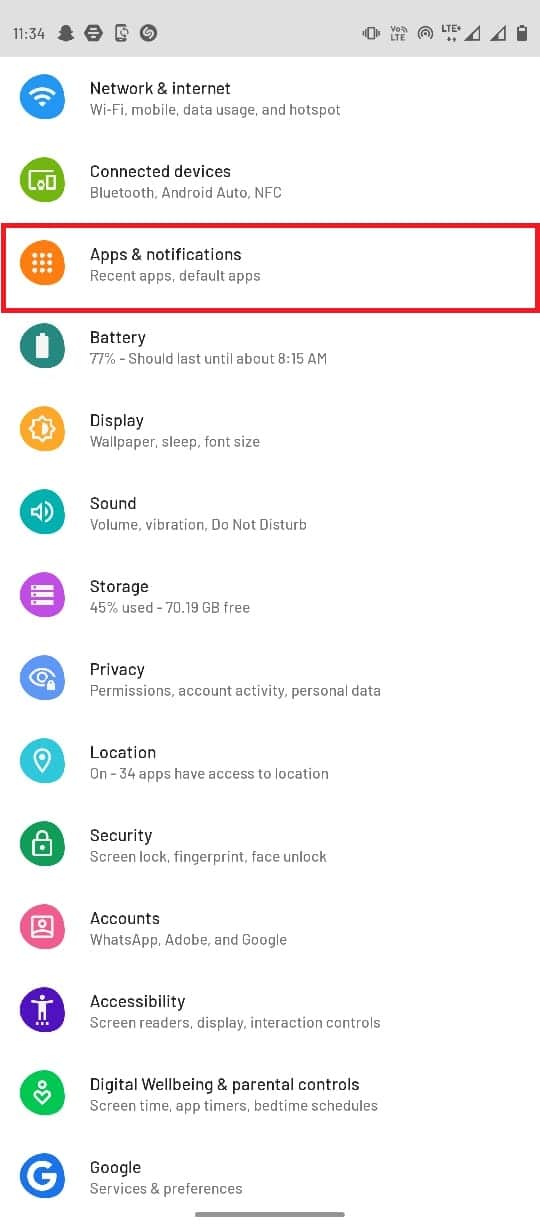
3. Tippen Sie auf Alle 143 Apps anzeigen.
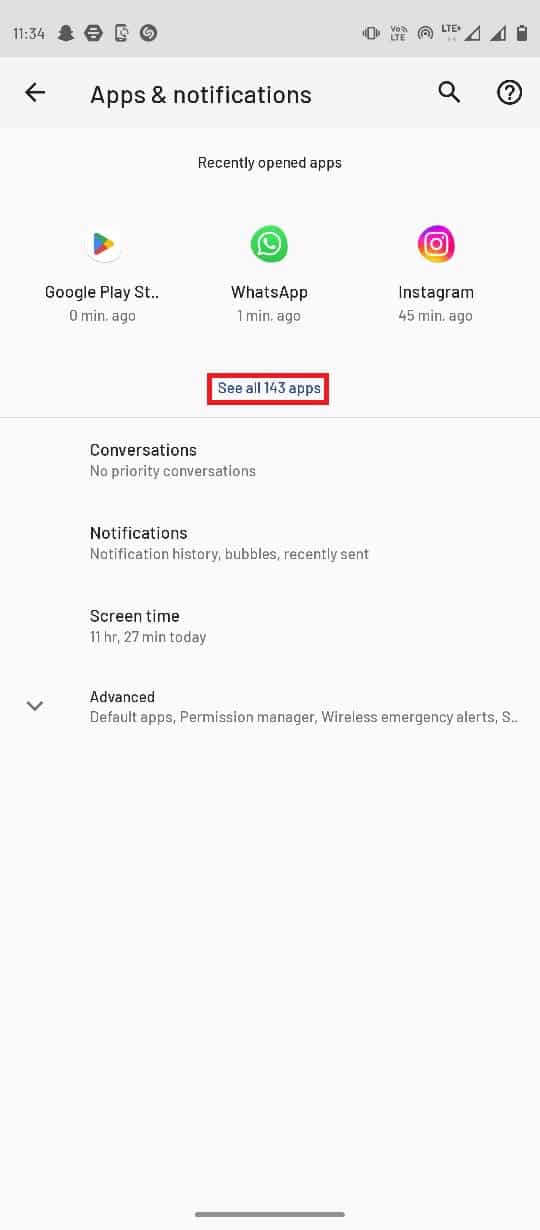
4. Wählen Sie dann die Discord-App aus.
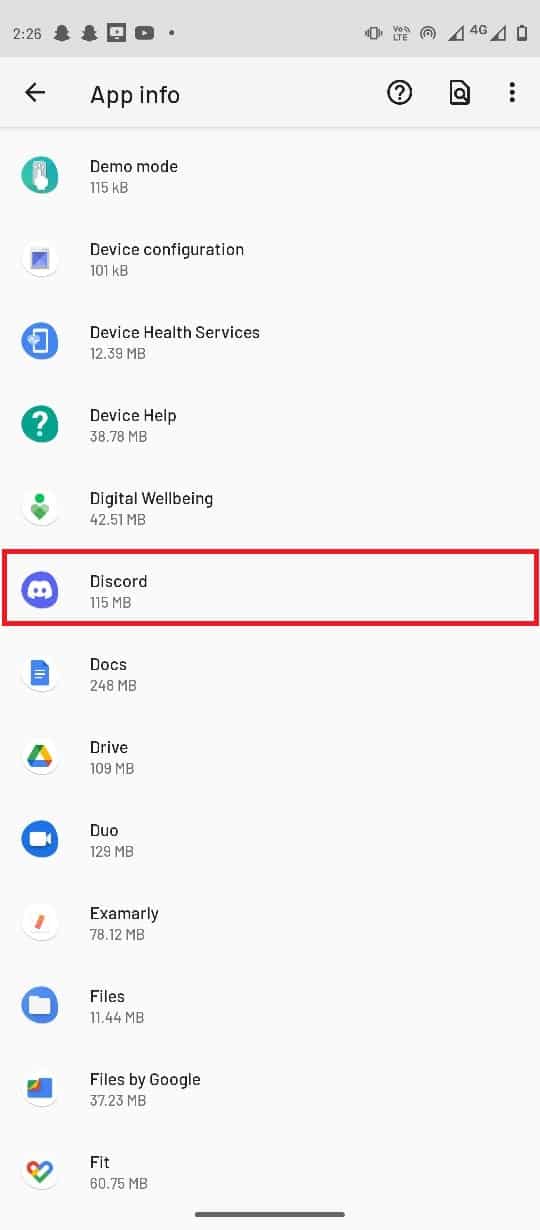
5. Suchen und wählen Sie Speicher & Cache.
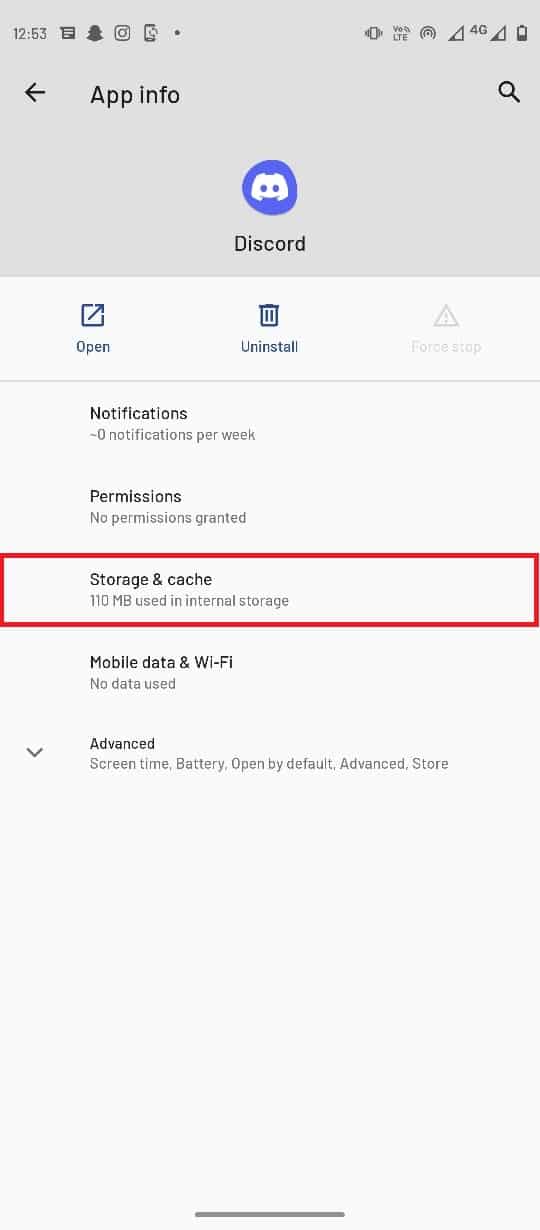
6. Tippen Sie hier auf Cache leeren.
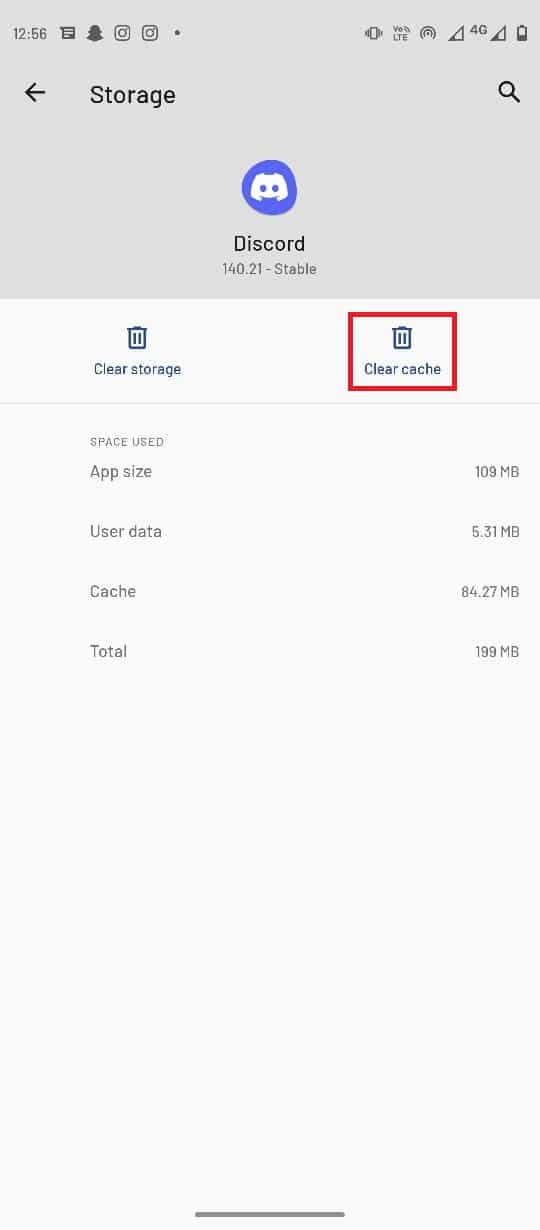
Methode 6: Deaktivieren Sie VPN
Wenn Sie einen VPN-Dienst verwenden, kann dies die Discord-Webdienste beeinträchtigen. Um diese Probleme zu lösen, sollten Sie den VPN-Dienst auf Ihrem System deaktivieren. Da VPN-Dienste Ihre IP-Adresse ändern, kann dies zu Fehlern wie einem Netzwerkfehler oder einer fehlerhaften Netzwerkanforderung bei Discord-Fehlern führen.
1. Öffnen Sie die Einstellungen in Ihrem mobilen Menü.
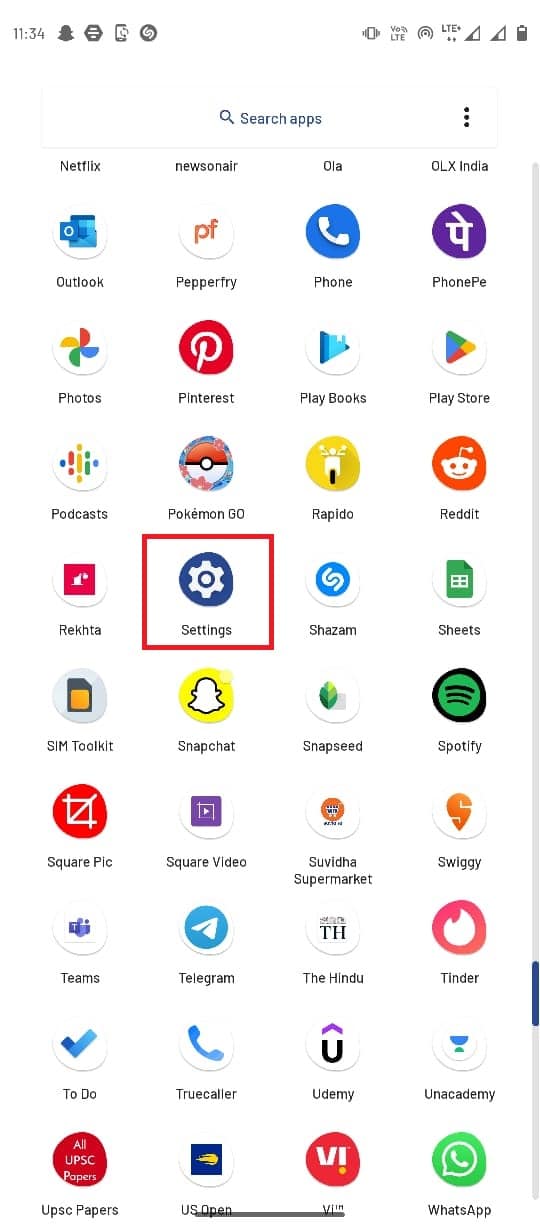
2. Wählen Sie Netzwerk & Internet.
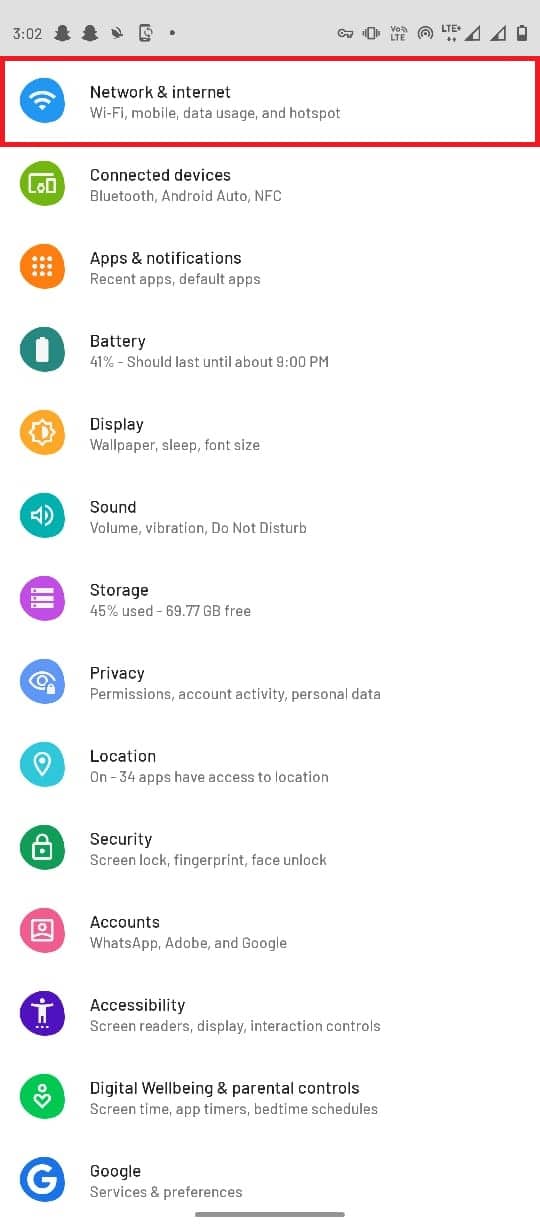
3. Wählen Sie nun Erweiterte Optionen.
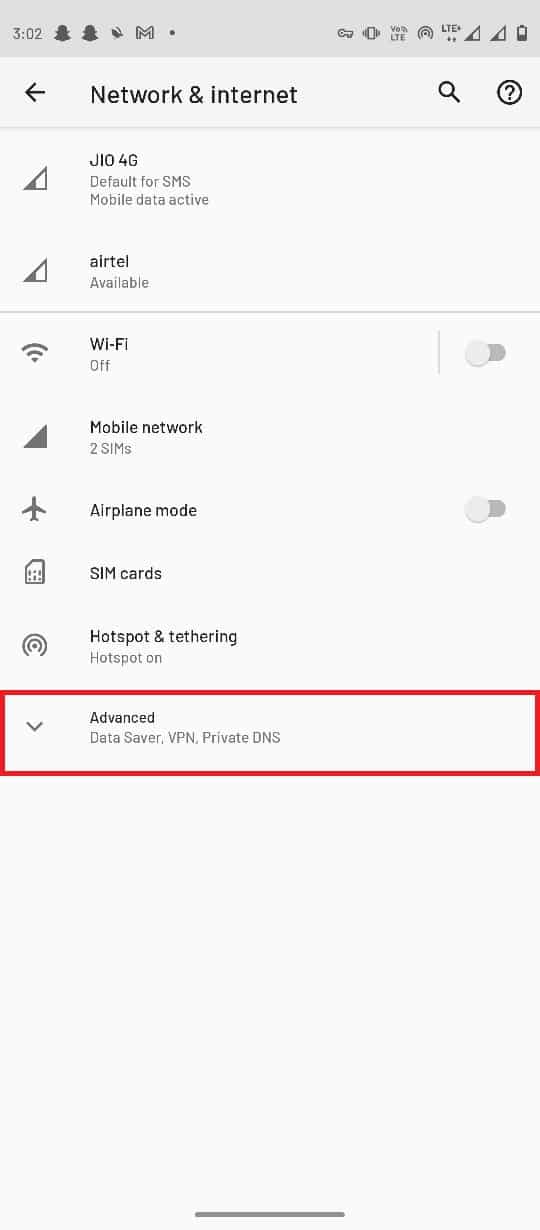
4. Suchen und wählen Sie VPN.
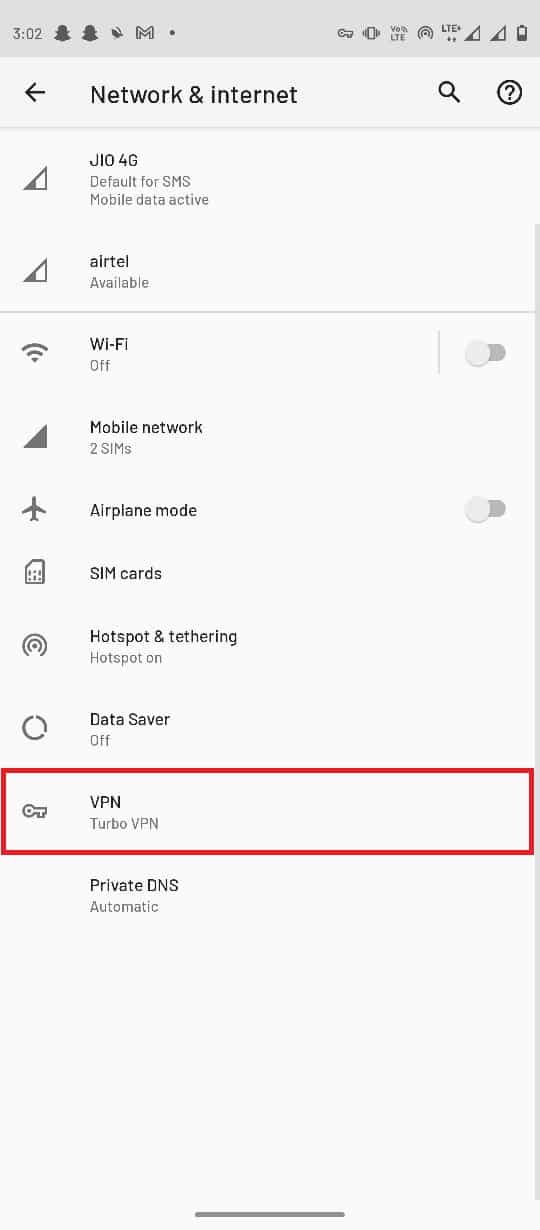
5. Tippen Sie nun auf Ihren VPN-Dienst.
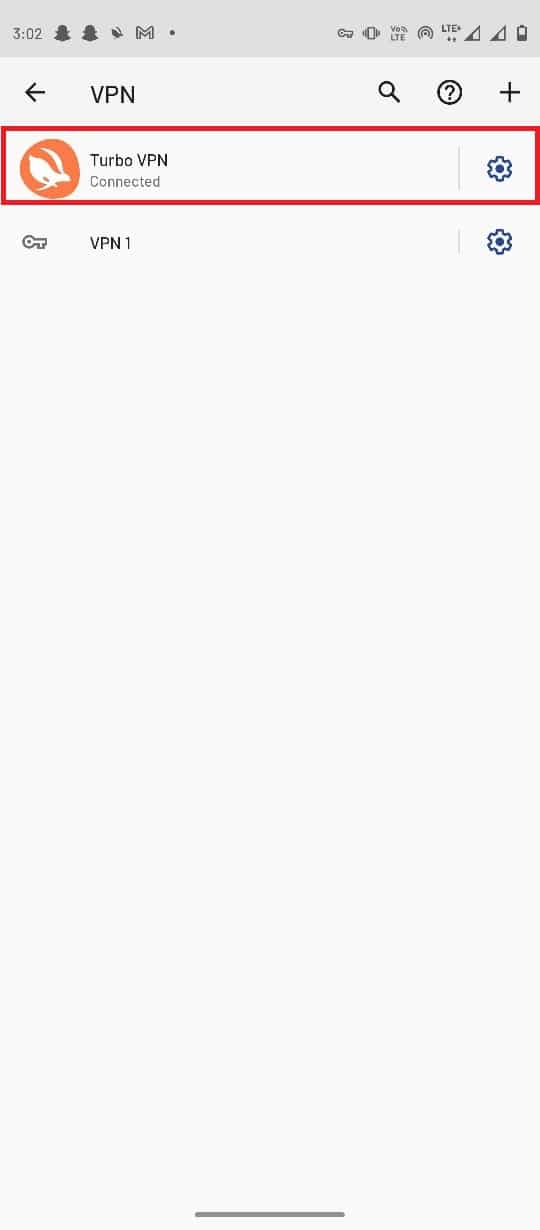
6. Wählen Sie Trennen, um es zu deaktivieren.
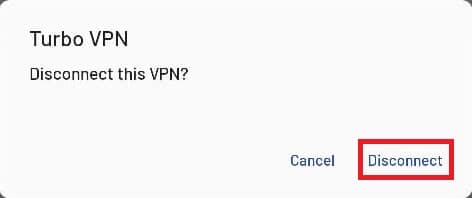
Methode 7: Discord-App neu installieren
Wenn keine der oben genannten Methoden funktioniert und Sie die Discord-Probleme immer noch nicht behoben haben, sollten Sie eine Neuinstallation der Discord-App in Betracht ziehen.
1. Drücken Sie lange auf das Symbol der mobilen Discord-App.

2. Ziehen Sie das Discord-Symbol auf die Schaltfläche Deinstallieren.
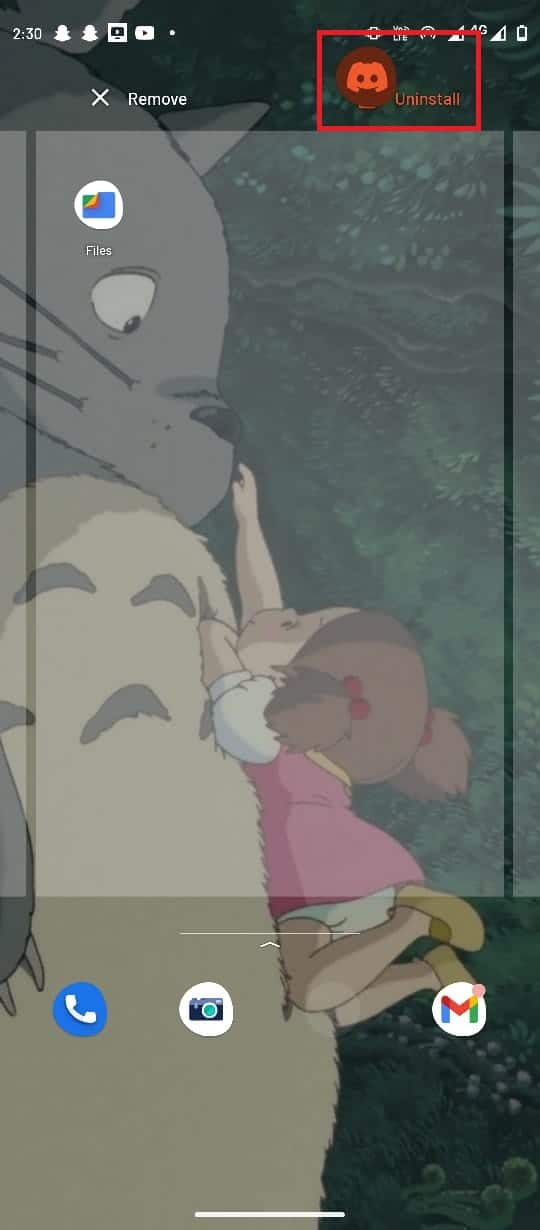
3. Bestätigen Sie die Deinstallation mit OK.
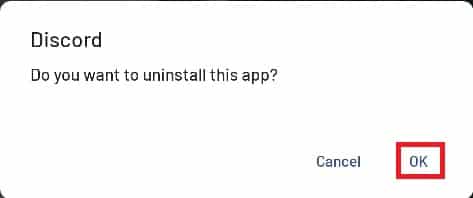
4. Öffnen Sie nach Abschluss des Vorgangs den Google Play Store.
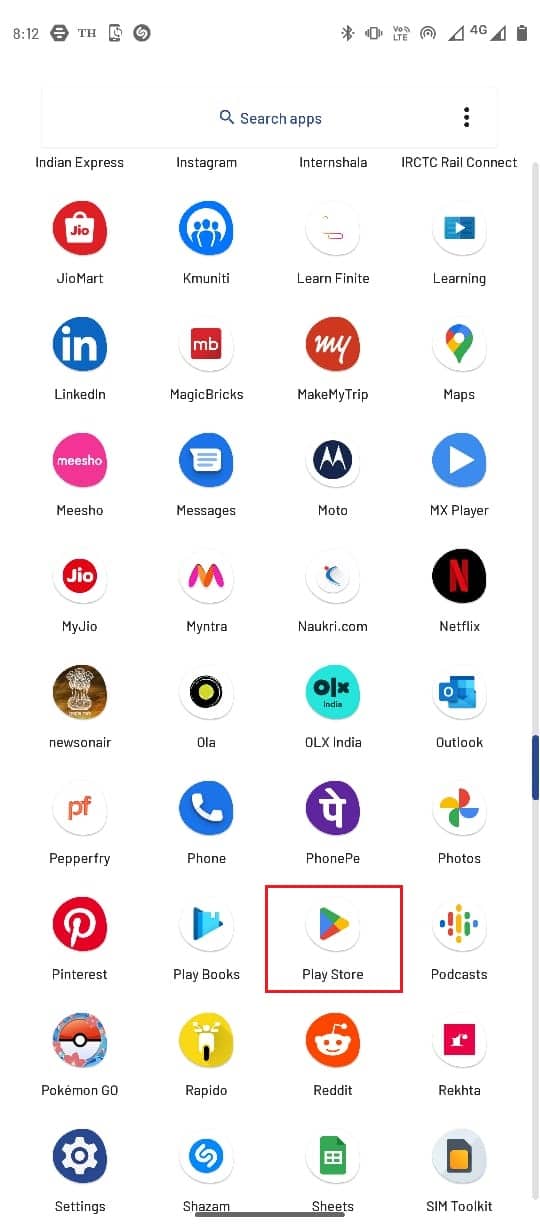
5. Geben Sie in der Suchleiste Discord ein.
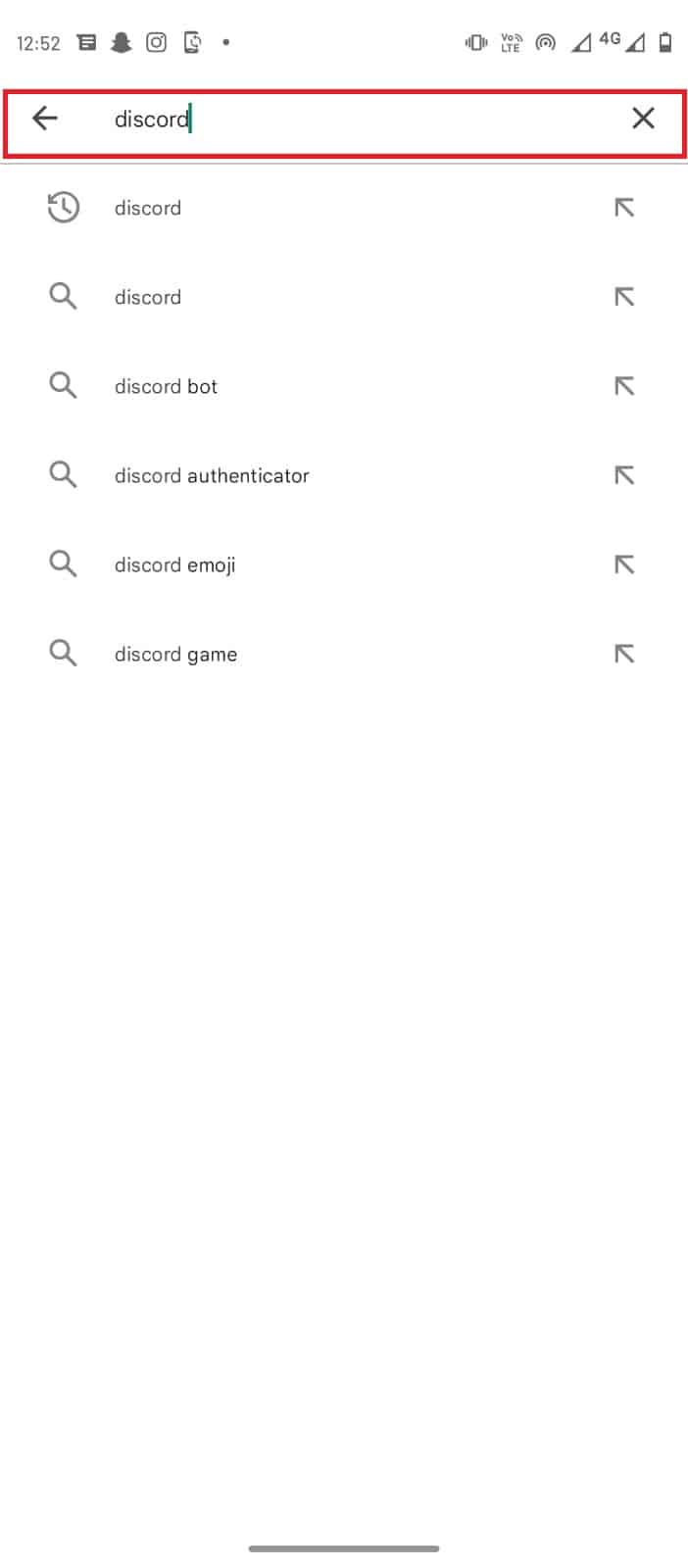
6. Wählen Sie Installieren, um die App herunterzuladen, und warten Sie, bis der Download abgeschlossen ist.
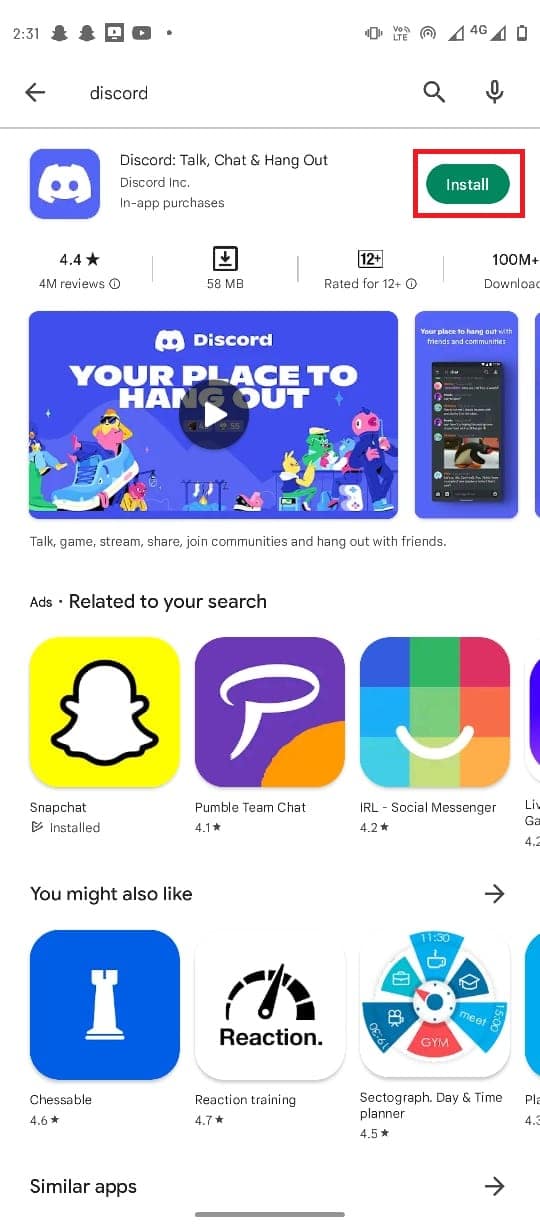
Methode 8: Versuchen Sie die Webversion von Discord
Aufgrund mehrerer Telefon- und App-Fehler, wenn Sie nicht auf die Discord-App zugreifen können. Sie können versuchen, die zu verwenden Discord-Webplattform um sich bei Ihrem Konto anzumelden. Meistens können Sie das Discord-Web verwenden, bis die Probleme wie Discord ein unbekannter Netzwerkfehler mit der App behoben sind.
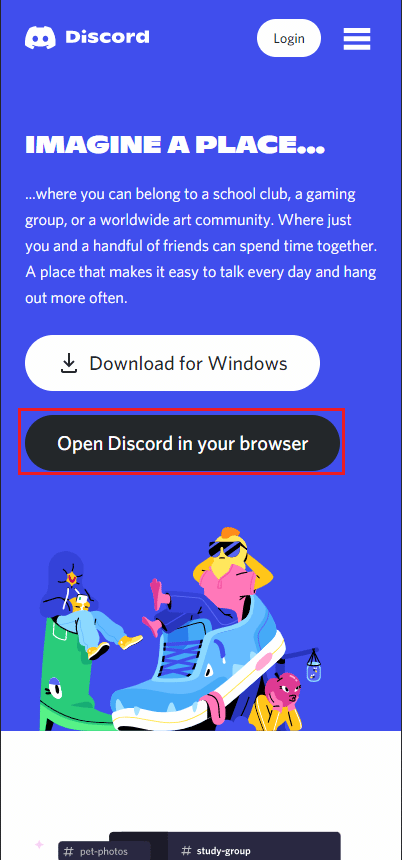
Häufig gestellte Fragen (FAQs)
Q1. Warum funktioniert Discord nicht?
Ans. Es kann mehrere Gründe dafür geben, dass Discord nicht funktioniert, einschließlich nicht verfügbarer Server, Internetverbindungsfehler und App-Fehler.
Q2. Was kann ich tun, wenn Discord-Server nicht funktionieren?
Ans. Wenn die Discord-Server ausgefallen sind, können Sie die Discord-Dienste vorübergehend nicht nutzen, Sie müssen warten, bis die Serverprobleme behoben sind.
Q3. Wie behebt man Probleme mit der Discord-App?
Ans. Sie können verschiedene Methoden ausprobieren, um Probleme mit der Discord-App zu beheben, z. B. das Löschen der Cache-Daten und das Deaktivieren von VPN-Diensten.
***
Wir hoffen, dass diese Anleitung für Sie hilfreich war und Sie Discord mit einem unbekannten Netzwerkfehler beheben konnten. Lassen Sie uns wissen, welche Methode für Sie am besten funktioniert hat. Wenn Sie Anregungen oder Fragen haben, teilen Sie uns dies bitte im Kommentarbereich mit.